很多财务会计职业的朋友,应该常常会使用Excel2013表格来计算金额吧。但有时候,我们在统计的时候,金额既有整数又有小数,而且小数位数也不一致,看起来眼花缭乱,很容易算错。有朋友就在问Excel2013中怎么实现小数点对齐?这样看起来也比较美观。想了解的朋友就跟小编一起看看Excel2013中怎么实现小数点对齐吧。
①对于下面的电子表格,D列记录了很多数字,包含整数和小数。而小数的位数有不一致,不进行对齐操作的话,很容易看错。针对整数与小数的对齐,我们最好是按照小数点来进行对齐,选中D列,右击设置单元格格式,或者Ctrl+1键也是同样的效果。
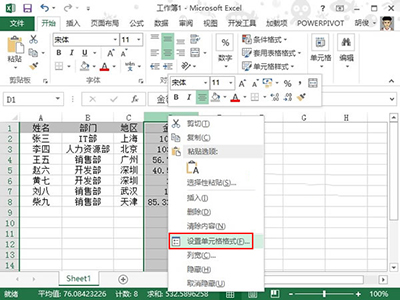
Excel2013
②弹出设置单元格格式对话框,将分类选择为自定义,类型中输入?????.0?????,“?”是数字占位符,当单元格中实际数值位数少于自定义的单元格格式中占位符位数时,会在小数点两侧增加空格补齐。在小数点的后面加0,是为了当单元格的值刚好为整数时,以0来补一位小数。
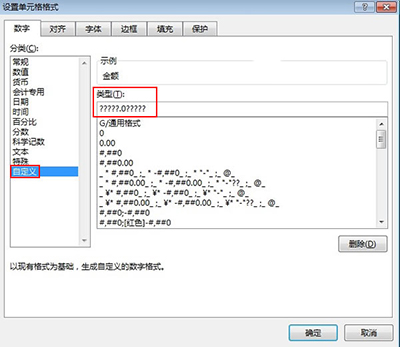
Excel2013
③确定之后,返回Excel表格主页面,看到D列中的数字,无论是整数还是小数,都按照小数点进行了对齐,整数没有小数位数,自动补0来补齐。
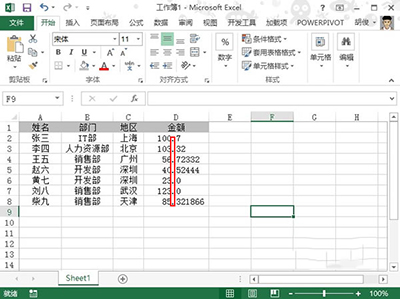
Excel2013
④我们在下面没有数据的单元格输入小数,也会自动与上面的进行对齐,因为我们设置的是整个D列的单元格格式。
 office办公软件入门基础教程
office办公软件入门基础教程
